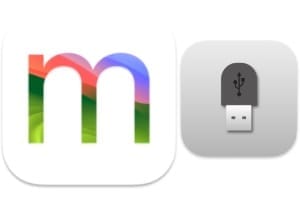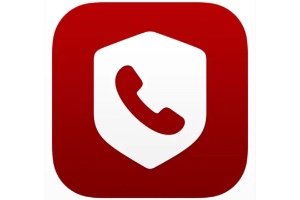有时可能需要修复恢复 Mac 分区,即 Mac OS X El Capitan (10.11) 或更早版本的恢复分区。此分区非常重要,因为除其他外,它还可以对您的 Mac 进行分区,像原来一样重新安装你的Mac, 的恢复时间机器备份,检查其磁盘及其分区的状态...当您启动 iMac 或 MacBook 时,您无法再通过键盘组合键 CMD+R 访问此 Recovery 分区?所以,这个技巧是为你准备的,并且会对你有很大的帮助!
修复恢复 Mac 分区:(重新)下载操作系统
第一个操作是从 App Store 下载您的 Mac OS X El Capitan、OS X Yosemite 或其他版本。转到 App Store,然后在“购买”选项卡下单击“下载”按钮。
如果一切顺利,您将在 Mac 的应用程序文件夹中找到一个名为 Install OS X El Capitan 的文件。
恢复 Mac 分区恢复:恢复分区创建器
前往官方网站恢复分区创建器并下载与 OS X El Capitan 和其他版本兼容的免费实用程序。使用 Winzip 解压缩内容或其他。您将找到一个名为 Recovery Partition Creator 3.8 的脚本。单击它即可启动它。您将收到两个警报。第一个建议您在开始之前始终进行时间机器备份(非常好的建议)。并且,第二个将通知您 Recovery Partition Creator 与 Mac OS X El Capitan 不兼容。这是错误的,因为我们测试过它!
修复恢复 Mac 分区:选择 OS X 磁盘
然后,您需要选择主硬盘或 SSD。对于我们来说Mac OS X El Capitan。然后单击“确定”。
在创建此恢复分区之前,该工具将检查您的磁盘并警告您该操作可能需要一点时间。这样做,更安全!
Repair Recovery Mac分区:指示Mac OS的路径
现在,您需要告诉应用程序完整的 Mac OS X El Capitan 安装文件的位置。正如我们上面告诉您的,这是从 App Store(Finder、应用程序、安装 OS X El Capitan)检索的文件。
指定文件路径后,必须单击“选择”按钮。手术将开始。单击“确定”按钮。
一个新窗口会邀请您选择要为其创建恢复分区的 OS X 版本。这可能是 Mac OS X 10.7、10.8、10.9。请放心,Mac OS X Yosemite 10.10 或 Mac OS X El Capitan 10.11 也受支持。单击按钮 10.9 即可执行此操作。
修复恢复 Mac 分区:完成!
几分钟后,您将收到消息“您的恢复分区已成功创建”。简而言之,您刚刚修复了这个重要的分区!您所要做的就是通过 CMD + R 重新启动 Mac 来确认。